
Nieuws
Kadaster hulp gezocht
22 juli 2024
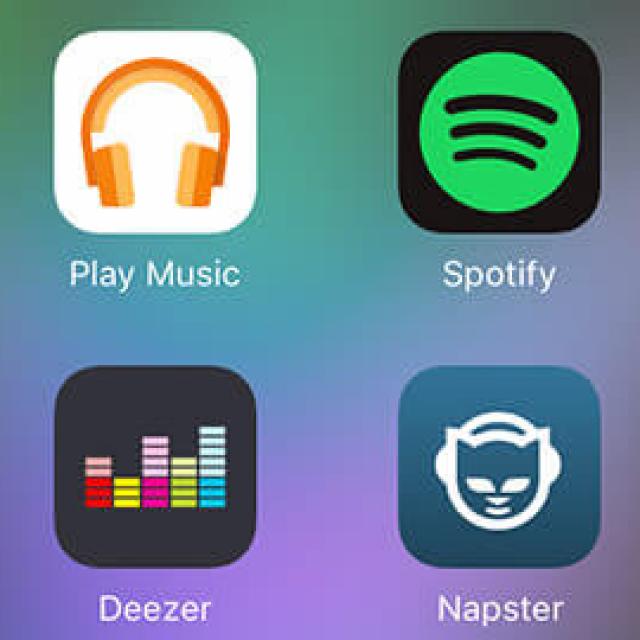
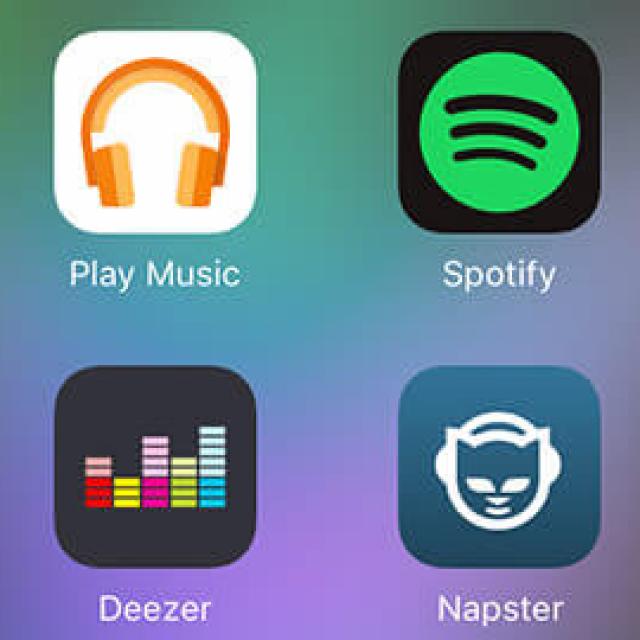
Er bestaan heel wat muziekstreaming-apps met hun eigen voor- en nadelen en hun eigen abonnementsvoorwaarden. Maar als je wilt overstappen van het ene naar het andere platform, hoe zit het dan met al jouw favorieten en de playlists die je de afgelopen jaren zo zorgvuldig hebt opgebouwd? Gelukkig is er een manier om die allemaal mee te verhuizen met behulp van een gratis app. Kijk hier hoe je je muziek overzet van Spotify naar Deezer, Google Play Music, Apple Music of YouTube Music, of andersom natuurlijk.
Wie de tijd nog heeft meegemaakt van de Sony Walkman, de Discman en de iPod, zal misschien nog wel eens terug verlangen naar die eigen, hoogstpersoonlijke muziekverzameling. Maar zet je alle plussen en minnen op een rijtje, dan is er toch wel heel veel te zeggen voor de muziekstreamingplatforms die vandaag de dag de dienst uitmaken. Ga maar na: een ongekend aanbod van muziek in alle genres, de wetenschap dat je hier onbezorgd naar kunt luisteren - de auteursrechten zijn immers betaald - en je wordt gewezen op muziek die je nog niet kende en misschien wel heel mooi vindt.
En niet te vergeten: de mogelijkheid om je te abonneren op podcasts. Je betaalt meestal niet meer dan een tientje per maand voor meerdere apparaten, en goedkoper of zelfs gratis als je geen probleem hebt met reclame tussendoor.
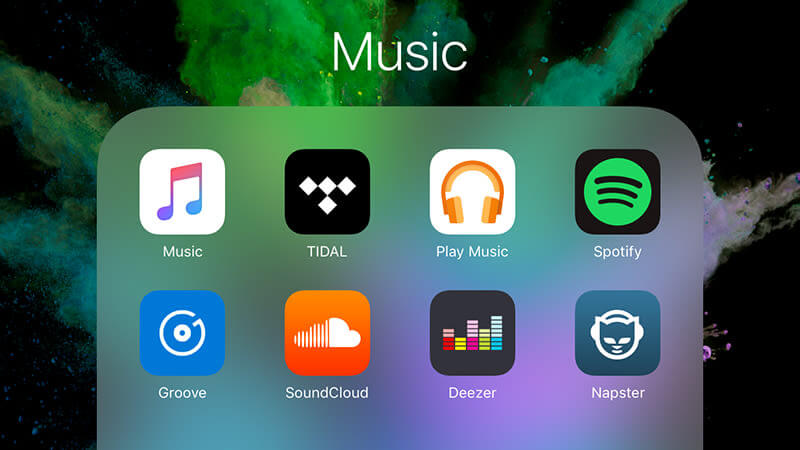
Streaming-apps zijn er vele, met allemaal net een ander aanbod en abonnementsmodel. In alle betaalde versies kun je favorieten opslaan, muziek en podcasts downloaden naar je toestel en afspeellijsten aanmaken. Maar wat als je van de ene naar de andere dienst wilt overstappen, omdat die app net even prettiger werkt, het aanbod toch beter is, de prijs gunstiger of het aantal apparaten waarop je kunt luisteren groter? Je verzameling met misschien wel duizenden nummers hangt immers aan je account en bevindt zich in de cloud.
Tune My Music
Geen van de streaming-platforms biedt - logischerwijs - de optie om jouw collectie rechtsreeks te verhuizen naar een andere app. Maar gelukkig bestaan er derden-apps die je hier bij kunnen helpen. Voorbeelden zijn FreeYourMusic, SongShift en Soundiiz. Wij gebruiken hier Tune My Music: gratis, Nederlandstalig en heel toegankelijk.
Voordat je je collectie gaat migreren, moet je een account hebben op zowel de bron- als de doel-app. In dit geval dus op Spotify dat we gaan verlaten en op Deezer waar we naartoe verhuizen. Deze twee diensten zijn overigens volstrekt willekeurig gekozen, we hadden ook voor Apple Music, Amazon Music, iTunes of zelfs het roemruchte Napster kunnen kiezen, dat tegenwoordig een keurige, legitieme app is.
Stap 1. Ga naar de website van Tune My Music, liefst op de computer vanwege de werkruimte. Klik rechtsboven op Nederlands als dat niet automatisch is ingesteld en daarna op Laten we beginnen.
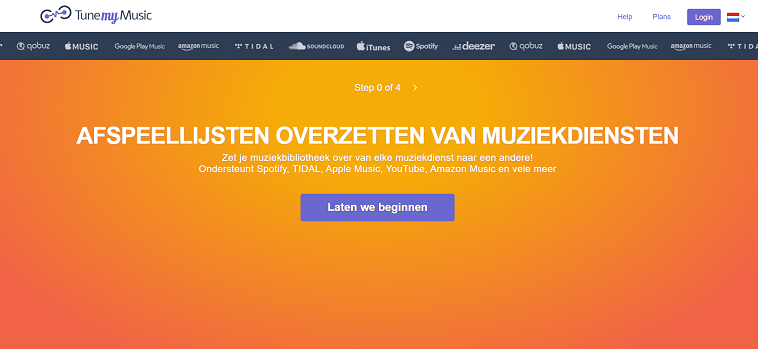
Stap 2. Hier zie je alle streamingapps die deze app ondersteunt.
Klik op Spotify en log in met je gebruikersnaam en -wachtwoord. Tune My Music vertelt nu wat het met je gegevens doet.
Stap 3. Je hebt nu twee opties. Laad hier je afspeellijsten uit je Spotify-account of plak hier een URL van je playlist (klik hier om te zien hoe je zo’n URL bij Spotify maakt).
Als je nummers uit je account opent, krijg je nu je afspeellijsten en favorieten te zien. Zet vinkjes bij de lijsten die wilt overzetten van Spotify naar Deezer. Je kunt lijsten ook openen om individuele nummers te kiezen. Klik op Selecteer bestemming.
In de gratis van versie Tune My Music kun je duizend nummers tegelijk overzetten. Wellicht moet je dit proces dus een paar keer herhalen.
Stap 4. Je komt weer terug in het overzicht. Klik nu op Deezer, log in en accepteer de toestemmingen waar de app om vraagt.
Op dit moment vraagt Tune My Music of je een betaald account wilt aanmaken. Je kunt hier echter ook op Transfer first 1000 tracks klikken en kosteloos zonder account doorgaan.
Je ziet nu de voortgang van het verplaatsen. Wanneer Tune My Music klaar is, biedt de app aan om beide streamingdiensten voortaan te synchroniseren. Hier hebben we uiteraard geen behoefte aan, want wij gaan juist een van de twee betaalde diensten opzeggen.
Stap 5. Wanneer de app klaar is met de transfer, geeft hij aan of alles gelukt is. In dit geval toont de app dat 14 favoriete albums en 799 nummers uit Afspeellijsten verplaatst zijn. In de rode tekst zie je dat twee nummers uit een favoriet album en een Spotify-playlist niet getransporteerd zijn, omdat die in Deezer niet voorkomen. Geen slecht resultaat. Mogelijk bevat Deezer deze ontbrekende nummers wel, maar zijn ze in die app net anders gespeld. Je kunt ze nog altijd handmatig zoeken.
Stap 6. De muziek is overgezet, hieronder een screenshot van Deezer op de smartphone.
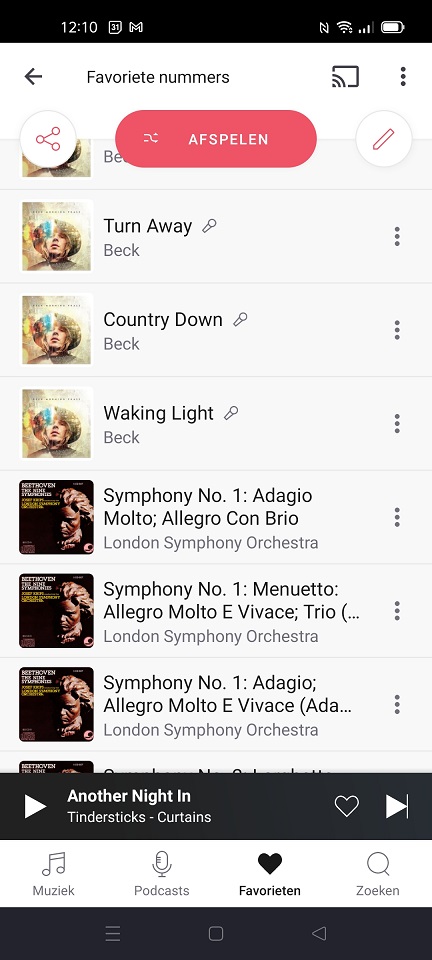
Nu rest alleen nog het opzeggen van je Spotify-account. Of dat van die andere streamingdienst natuurlijk, want Spotify was zoals gezegd maar een voorbeeld. Succes!
'Abonneer je nu op een of meerdere van onze nieuwsbrieven en blijf op de hoogte van onze activiteiten!'
Aanmelden